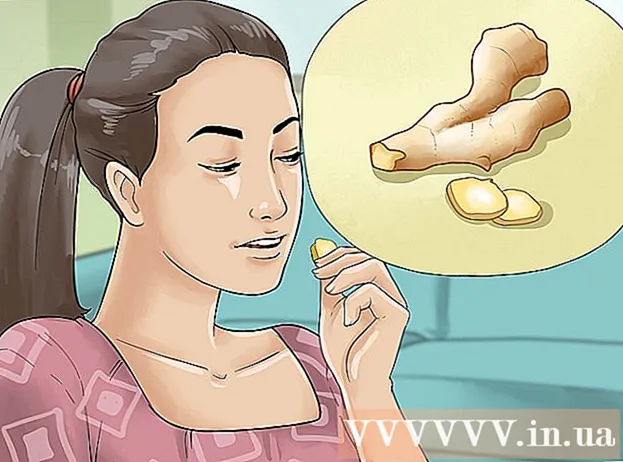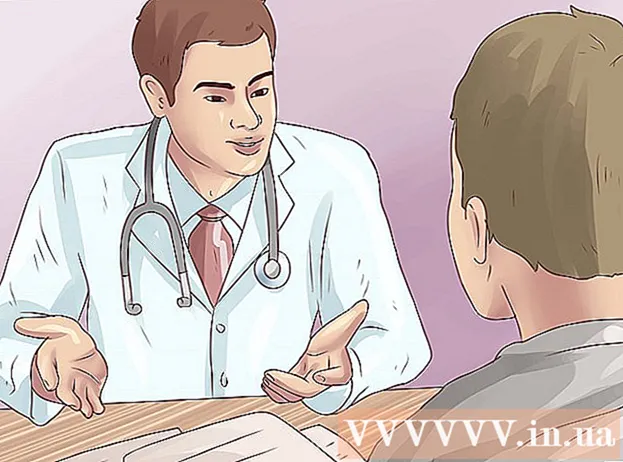Müəllif:
John Pratt
Yaradılış Tarixi:
12 Fevral 2021
YeniləMə Tarixi:
28 İyun 2024
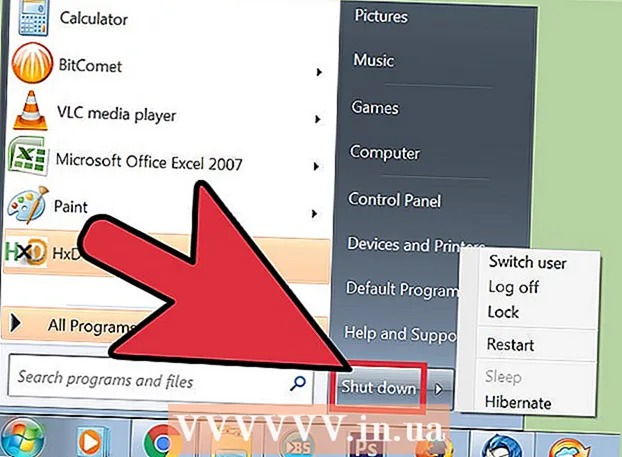
MəZmun
- Addımlamaq
- Metod 3-dən 1: Geniş diaqnostika və təmir qurğularını işə salın
- Metod 3-dən 2: Sisteminizi sürətləndirmək üçün sürətli düzəlişlər
- Metod 3-dən 3: Sisteminizi mütəmadi olaraq qoruyun
- Göstərişlər
- Xəbərdarlıqlar
Windows çökməyə davam edərsə, ya xüsusi bir proqramla, ya da daha ümumi bir kompüter problemi ola bilər. Müntəzəm texniki baxışlar kompüter kilidlənməsinin qarşısını almağa kömək edə bilər və təcili kilidləmə prosessor sürətinin azaldılması və geniş diaqnostika aparılması yolu ilə həll edilə bilər. Bu təlimatda həm qısa, həm də uzun müddətdə kompüterinizin sürətini artırmağın və Windows proqramınızı daha hamarlaşdırmağın yolları müzakirə olunur.
Addımlamaq
Metod 3-dən 1: Geniş diaqnostika və təmir qurğularını işə salın
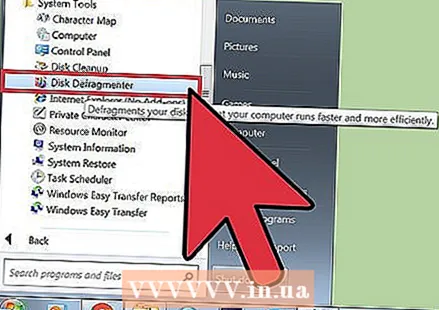 Sabit diskinizi birləşdirin. Birləşdiricini həyata keçirərək, fayl məlumatlarını düzəldə bilər və kompüterinizin axtardığını tapmasını asanlaşdırır və qəza ehtimalı azdır. Bu aləti vasitəsilə açarsınız Proqramlar> Aksesuarlar> Sistem Alətləri> Disk Birləşdiricisi.
Sabit diskinizi birləşdirin. Birləşdiricini həyata keçirərək, fayl məlumatlarını düzəldə bilər və kompüterinizin axtardığını tapmasını asanlaşdırır və qəza ehtimalı azdır. Bu aləti vasitəsilə açarsınız Proqramlar> Aksesuarlar> Sistem Alətləri> Disk Birləşdiricisi. - Hər gün işlənən sənədlər fiziki olaraq sabit diskdə dağıdır və bu da kompüterin alınması üçün daha uzun müddətə səbəb olur. Birləşdirmə bu problemi düzəldir və diskin ölçüsündən asılı olaraq 10 dəqiqədən bir neçə saata qədər davam edə bilər.
- Daha ətraflı məlumat üçün wikiHow-da bir sabit diskin birləşdirilməsi və ya Disk Birləşdiricisi istifadə edilməsi haqqında daha çox oxuyun.
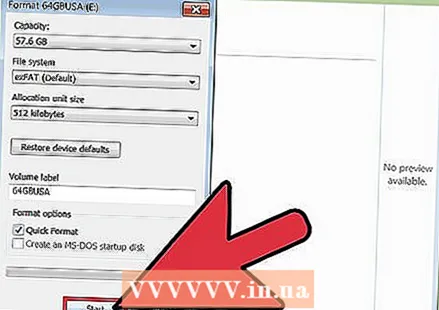 Sabit diskinizi formatlaşdırın və əməliyyat sistemini yenidən qurun. Bəzən tətbiqlərin silinməsi və sonra yenidən qurulması daha sürətli işləməsinə kömək edə bilər və bu, Windows əməliyyat sistemi üçün də doğrudur. Sabit sürücünüzü formatlaşdırmaq, orijinal quraşdırma diskinizdən istifadə edərək Windows-u yenidən qurmağa hazırlaşarkən əsas sürücünüzdəki bütün sənədləri siləcəkdir.
Sabit diskinizi formatlaşdırın və əməliyyat sistemini yenidən qurun. Bəzən tətbiqlərin silinməsi və sonra yenidən qurulması daha sürətli işləməsinə kömək edə bilər və bu, Windows əməliyyat sistemi üçün də doğrudur. Sabit sürücünüzü formatlaşdırmaq, orijinal quraşdırma diskinizdən istifadə edərək Windows-u yenidən qurmağa hazırlaşarkən əsas sürücünüzdəki bütün sənədləri siləcəkdir. - Əvvəlcə məlumatlarınızı yedəklədiyinizə əmin olun! Formatlaşdırma, sabit diskdəki hər şeyin silinəcəyi deməkdir.
- Windows 8 və sonrakı sistemlərdə Yeniləmə istifadə edə bilərsiniz və Windows özünü yenidən quraşdıracaq (bütün DVD-lər olmadan və məlumatlarınızı silmədən).
- Quraşdırma prosesi haqqında daha çox məlumat üçün Windows 7-i yenidən qurun və ya Windows XP-ni yenidən oxuyun.
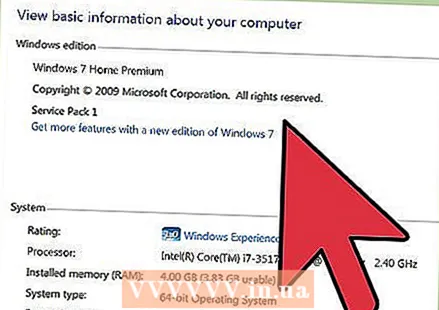 Daha aşağı bir əməliyyat sisteminə keçin. Sisteminiz yalnız mövcud OS üçün minimum tələblərə cavab verirsə, aşağı səviyyəyə endirmə performansınızı yaxşılaşdırmağa kömək edə bilər. Windows 7-ə endirmə barədə daha çox məlumat üçün wikiHow-a baxın.
Daha aşağı bir əməliyyat sisteminə keçin. Sisteminiz yalnız mövcud OS üçün minimum tələblərə cavab verirsə, aşağı səviyyəyə endirmə performansınızı yaxşılaşdırmağa kömək edə bilər. Windows 7-ə endirmə barədə daha çox məlumat üçün wikiHow-a baxın.
Metod 3-dən 2: Sisteminizi sürətləndirmək üçün sürətli düzəlişlər
 Tətbiqlərinizi yeniləyin. Proqramınızın (Windows özü də daxil olmaqla) tamamilə müasir olduğundan əmin olun. Ən son proqram versiyaları ümumiyyətlə ən hamar işləyir.
Tətbiqlərinizi yeniləyin. Proqramınızın (Windows özü də daxil olmaqla) tamamilə müasir olduğundan əmin olun. Ən son proqram versiyaları ümumiyyətlə ən hamar işləyir. - Vasitəsilə Windows-dan yeniləmələri yoxlayın və quraşdırın Windows Update> Güncellemeleri yoxlayın> Güncellemeleri qurun.
- Bir çox proqram proqramı mövcud yeniləmələr barədə sizi xəbərdar edəcək, lakin eyni zamanda onlayn olaraq ən son versiyaları axtara və ya yeniləmələri vaxtaşırı yoxlayan və hesabat verən proqram yeniləmə vasitələrindən istifadə edə bilərsiniz.
 Bütün lazımsız tətbiqləri bağlayın. Arxa fonda işləyən bir çox proqram işləyən yaddaşın əhəmiyyətli bir hissəsini tuta bilər və beləliklə onu yavaşlaşdırır. İstənilən vaxt hansı proqramların işlədiyini görmək üçün proqram pəncərəsindəki işarələri yoxlayın və ya "Tapşırıq Meneceri" ni açın.
Bütün lazımsız tətbiqləri bağlayın. Arxa fonda işləyən bir çox proqram işləyən yaddaşın əhəmiyyətli bir hissəsini tuta bilər və beləliklə onu yavaşlaşdırır. İstənilən vaxt hansı proqramların işlədiyini görmək üçün proqram pəncərəsindəki işarələri yoxlayın və ya "Tapşırıq Meneceri" ni açın. 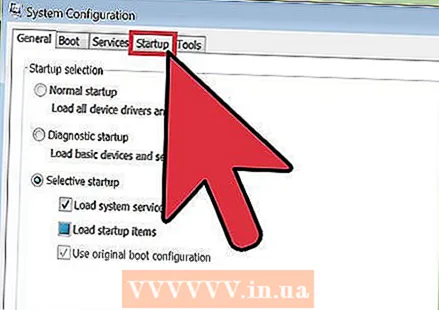 Başlanğıcda avtomatik olaraq açılan proqram sayını məhdudlaşdırın. "Msconfig.exe" axtarıb çalıştırarak Önyükleme Konfiqurasiya Proqramını açın. Başlanğıcda hansı proqramların avtomatik olaraq başlayacağını təyin etmək üçün "Başlanğıc" sekmesini vurun.
Başlanğıcda avtomatik olaraq açılan proqram sayını məhdudlaşdırın. "Msconfig.exe" axtarıb çalıştırarak Önyükleme Konfiqurasiya Proqramını açın. Başlanğıcda hansı proqramların avtomatik olaraq başlayacağını təyin etmək üçün "Başlanğıc" sekmesini vurun. - Alternativ olaraq, Microsoft, oxşar girişə sahib olan "Autoruns" adlı bir proqram yükləməsinə və Windows başladığında avtomatik olaraq açılan proqram təminatı üçün bəzi əlavə seçimlərə malikdir.
 Vizual effektləri söndürün. Windows, təxminən 20 vizual effektə malikdir (məsələn, kölgə effektləri və ya menyuların açılma və bağlanma yolu), bu da sistemi ləngidə bilər. Bunlardan hər hansı birini aça və ya söndürə bilər və ya Windows-un özü üçün optimal performans parametrlərini seçməsinə icazə verə bilərsiniz (tövsiyə olunur).
Vizual effektləri söndürün. Windows, təxminən 20 vizual effektə malikdir (məsələn, kölgə effektləri və ya menyuların açılma və bağlanma yolu), bu da sistemi ləngidə bilər. Bunlardan hər hansı birini aça və ya söndürə bilər və ya Windows-un özü üçün optimal performans parametrlərini seçməsinə icazə verə bilərsiniz (tövsiyə olunur). - Vasitəsilə vizual effekt parametrlərini açın İdarəetmə paneli> Performans və alətlər haqqında məlumat> Vizual effektləri tənzimləyin.
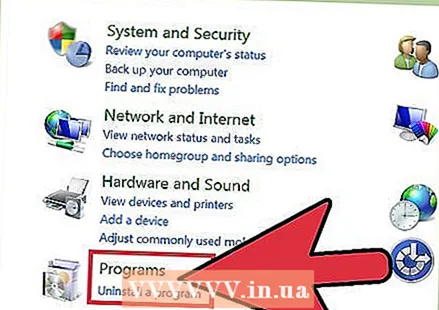 Artıq ehtiyacınız olmayan tətbiqləri silin. Bir proqramı silmək üçün Denetim Masasını vurun və sonra "Proqram əlavə et / sil" düyməsini basın. Silmək istədiyiniz proqramı seçin və "Dəyişdir / Sil" düyməsini basın.
Artıq ehtiyacınız olmayan tətbiqləri silin. Bir proqramı silmək üçün Denetim Masasını vurun və sonra "Proqram əlavə et / sil" düyməsini basın. Silmək istədiyiniz proqramı seçin və "Dəyişdir / Sil" düyməsini basın. - Daha ətraflı məlumat üçün wikiHow-da istənməyən proqramları kompüterinizdən necə silmək barədə məqalələri oxuyun.
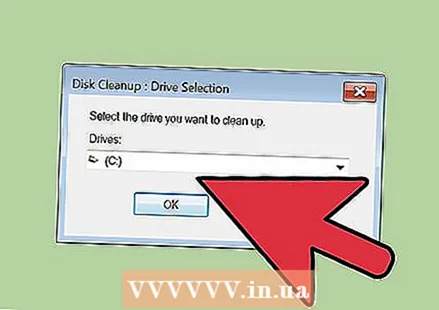 Artıq ehtiyacınız olmayan sənədləri silin. Daxili "Disk Təmizləmə" yardım proqramı sabit sürücünüzü səliqəli saxlamaq və performansı artırmaq üçün lazımsız sənədləri axtarır.
Artıq ehtiyacınız olmayan sənədləri silin. Daxili "Disk Təmizləmə" yardım proqramı sabit sürücünüzü səliqəli saxlamaq və performansı artırmaq üçün lazımsız sənədləri axtarır. - Disk Təmizləmə vasitəsi ilə açın Parametrlər> İdarəetmə paneli> İdarəetmə vasitələri.
- Zibil qutunuzu mütəmadi olaraq boşaltmağı unutmayın! Geri Dönüşüm Kutusu boşalana qədər fayllar orada qalır və bəzən sistemi ləngidə bilər.
Metod 3-dən 3: Sisteminizi mütəmadi olaraq qoruyun
 Kompüterinizi müntəzəm olaraq yenidən başladın. Yenidən başlatma kompüterinizin yaddaşını təmizləyir və pərdə arxasında işləyən bütün proqram təminatını bağlayır. Yenidən başladın normal bir gündəlik qaydası olmalıdır.
Kompüterinizi müntəzəm olaraq yenidən başladın. Yenidən başlatma kompüterinizin yaddaşını təmizləyir və pərdə arxasında işləyən bütün proqram təminatını bağlayır. Yenidən başladın normal bir gündəlik qaydası olmalıdır.  Virus taramasını aparın. Mütəmadi virus yoxlamaları sistem performansını yaxşılaşdıracaq bir çox problemi müəyyənləşdirə və həll edə bilər. Windows quraşdırılmış virus skanerindən (Defender) istifadə edin və ya digər proqram seçimlərindən birini seçin.
Virus taramasını aparın. Mütəmadi virus yoxlamaları sistem performansını yaxşılaşdıracaq bir çox problemi müəyyənləşdirə və həll edə bilər. Windows quraşdırılmış virus skanerindən (Defender) istifadə edin və ya digər proqram seçimlərindən birini seçin.  Windows qeydini təmizləyin. Bu inkişaf etmiş Windows istifadəçiləri üçün bir addımdır və vacib sistem parametrlərinin dəyişdirilməsini ehtiva edir, buna görə də bunu diqqətlə idarə edin. Qeyd defteri redaktorunu açmazdan əvvəl ("regedit" əmri ilə) qeyd defterinin ehtiyat nüsxəsini çıxarın. Qeyd defteri redaktorundan köhnə tətbiqetmələri, istənməyən başlanğıc maddələrini silə və administrator səviyyəsində istifadəçi profillərini fərdiləşdirə bilərsiniz. Addım-addım nəzərdən keçirmək üçün wikiHow-da Windows qeydini özünüz təmizləməyə dair məqalələri oxuyun.
Windows qeydini təmizləyin. Bu inkişaf etmiş Windows istifadəçiləri üçün bir addımdır və vacib sistem parametrlərinin dəyişdirilməsini ehtiva edir, buna görə də bunu diqqətlə idarə edin. Qeyd defteri redaktorunu açmazdan əvvəl ("regedit" əmri ilə) qeyd defterinin ehtiyat nüsxəsini çıxarın. Qeyd defteri redaktorundan köhnə tətbiqetmələri, istənməyən başlanğıc maddələrini silə və administrator səviyyəsində istifadəçi profillərini fərdiləşdirə bilərsiniz. Addım-addım nəzərdən keçirmək üçün wikiHow-da Windows qeydini özünüz təmizləməyə dair məqalələri oxuyun. - Orada bir çox təmizləyici olsa da, qeyd defterinizi əl ilə təmizləmək və daha yaxşı performans nəticələri əldə etmək üçün vaxt ayırmaq demək olar ki, həmişə daha yaxşıdır.
 Kompüteri özünüz açın və təmizləyin. Toz ən yaxşı kompüterləri belə ləngidə bilər. Burada korpusun yanındakı və ya arxasındakı vintləri gevşetir və tozdan təmizləmək üçün sıxılmış hava istifadə edirsiniz. Diqqətli olun, çünki kompüterinizin içi çox incədir.
Kompüteri özünüz açın və təmizləyin. Toz ən yaxşı kompüterləri belə ləngidə bilər. Burada korpusun yanındakı və ya arxasındakı vintləri gevşetir və tozdan təmizləmək üçün sıxılmış hava istifadə edirsiniz. Diqqətli olun, çünki kompüterinizin içi çox incədir. - Daha çox məlumat üçün wikiHow bir kompüterin içini təmizləməyə dair məqalələri oxuyun.
- Xüsusi olaraq istilik batareyasının və fanların tozlanmasına diqqət yetirin.
Göstərişlər
- "Masaüstü Təmizləmə Sihirbazı" nı başladın. Windows-un son versiyalarında, bu, istifadə olunmayan qısa yolları masaüstündən çıxardır və bu da performansı artıra bilər.
- Yalnız qısayolu yox, bütün proqramları İdarəetmə Panelindən silin.
- "Baxım Cədvəli Sihirbazı" ndan istifadə edin (bəzi versiyalarda "Tapşırıq Zamanlayıcı" adlanır). Bu proqram müntəzəm disk təmizləmələrini, diskin birləşdirilməsini və digər vacib texniki xidmət qaydalarını təyin etməyə kömək edir.
Xəbərdarlıqlar
- Asanlıqla zədələnə biləcəyi üçün bütün kompüter avadanlığına diqqətlə baxın.
- Proqram yükləyərkən viruslara diqqət yetirin. Exe fayllarını və zip sənədlərini və ya şübhəli görünən bir şeyi çıxarmazdan əvvəl tarayın.